แก้ไขข้อผิดพลาดการอัปเดต Windows 10 0x800705b4
เบ็ดเตล็ด / / November 28, 2021
ขณะพยายามอัปเดต Windows 10 คุณอาจพบข้อผิดพลาด 0x800705b4 ซึ่งทำให้คุณไม่สามารถอัปเดต Windows ได้ อย่างที่เราทราบกันดีว่าการอัปเดตของ Windows นั้นมีความสำคัญเนื่องจากจะแก้ไขช่องโหว่และทำให้พีซีของคุณปลอดภัยยิ่งขึ้นจากการถูกโจมตีจากภายนอก กด Windows Key + I เพื่อเปิด Settings จากนั้นคลิกที่ไอคอน Update & Security จากนั้นภายใต้ Windows Update คุณจะเห็นข้อผิดพลาดต่อไปนี้:
มีปัญหาบางอย่างในการติดตั้งการอัปเดต แต่เราจะลองอีกครั้งในภายหลัง หากคุณยังคงเห็นสิ่งนี้อยู่และต้องการค้นหาเว็บหรือติดต่อฝ่ายสนับสนุนเพื่อขอข้อมูล สิ่งนี้อาจช่วยได้: (0x800705b4)
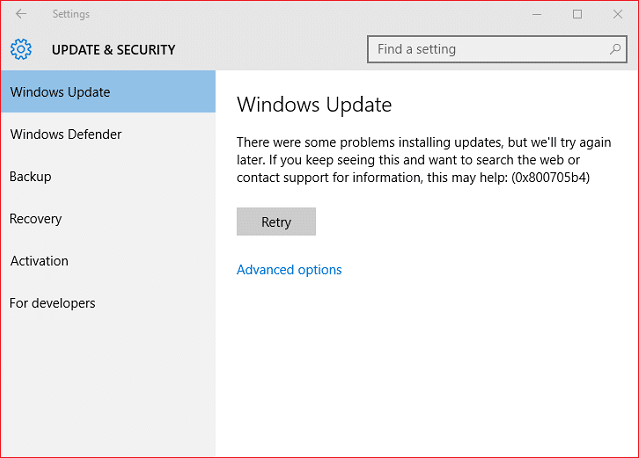
ไม่มีสาเหตุเฉพาะสำหรับข้อความแสดงข้อผิดพลาดนี้ แต่อาจเกิดจากระบบที่เสียหายหรือล้าสมัย ไฟล์, การกำหนดค่าการอัพเดต Windows ที่ไม่ถูกต้อง, โฟลเดอร์ SoftwareDistribution ที่เสียหาย, ไดรเวอร์ที่ล้าสมัย, ฯลฯ อย่างไรก็ตาม โดยไม่เสียเวลาเรามาดูวิธีแก้ไขข้อผิดพลาดการอัปเดต Windows 10 0x800705b4 ด้วยความช่วยเหลือของบทช่วยสอนด้านล่าง
สารบัญ
- แก้ไขข้อผิดพลาดการอัปเดต Windows 10 0x800705b4
- วิธีที่ 1: เรียกใช้ตัวแก้ไขปัญหา Windows Update
- วิธีที่ 2: เปลี่ยนชื่อ SoftwareDistribution Folder
- วิธีที่ 3: เริ่มบริการ Windows Update ใหม่
- วิธีที่ 4: เปลี่ยนการตั้งค่าการอัปเดต Windows
- วิธีที่ 5: เรียกใช้ไฟล์ .BAT เพื่อลงทะเบียนไฟล์ DLL อีกครั้ง
- วิธีที่ 6: ปิดใช้งานโปรแกรมป้องกันไวรัสและไฟร์วอลล์ชั่วคราว
- วิธีที่ 7: เรียกใช้ SFC และ DISM
- วิธีที่ 8: ซ่อมแซมติดตั้ง Windows 10
แก้ไขข้อผิดพลาดการอัปเดต Windows 10 0x800705b4
ให้แน่ใจว่าได้ สร้างจุดคืนค่า ในกรณีที่มีบางอย่างผิดพลาด
วิธีที่ 1: เรียกใช้ตัวแก้ไขปัญหา Windows Update
1. กด Windows Key + I เพื่อเปิดการตั้งค่า จากนั้นคลิกที่ อัปเดตและความปลอดภัย

2. จากเมนูด้านซ้ายมือ ตรวจสอบให้แน่ใจว่าได้เลือก แก้ไขปัญหา
3. ตอนนี้ภายใต้หัวข้อ Get up and running ให้คลิกที่ อัพเดทวินโดว์.
4. เมื่อคุณคลิกที่มันให้คลิกที่ “เรียกใช้ตัวแก้ไขปัญหา” ภายใต้ Windows Update

5. ทำตามคำแนะนำบนหน้าจอเพื่อเรียกใช้ตัวแก้ไขปัญหาและดูว่าคุณสามารถ แก้ไขข้อผิดพลาดการอัปเดต Windows 10 0x800705b4

วิธีที่ 2: เปลี่ยนชื่อ SoftwareDistribution Folder
1. เปิดพรอมต์คำสั่ง ผู้ใช้สามารถทำตามขั้นตอนนี้ได้โดยค้นหา 'cmd' แล้วกด Enter

2. ตอนนี้พิมพ์คำสั่งต่อไปนี้เพื่อหยุด Windows Update Services แล้วกด Enter หลังจากแต่ละรายการ:
หยุดสุทธิ wuauserv
หยุดสุทธิ cryptSvc
บิตหยุดสุทธิ
เซิร์ฟเวอร์หยุดสุทธิ

3. จากนั้นพิมพ์คำสั่งต่อไปนี้เพื่อเปลี่ยนชื่อ SoftwareDistribution Folder แล้วกด Enter:
ren C:\Windows\SoftwareDistribution SoftwareDistribution.old
ren C:\Windows\System32\catroot2 catroot2.old

4. สุดท้าย พิมพ์คำสั่งต่อไปนี้เพื่อเริ่ม Windows Update Services และกด Enter หลังจากแต่ละรายการ:
เริ่มต้นสุทธิ wuauserv
net start cryptSvc
บิตเริ่มต้นสุทธิ
เซิร์ฟเวอร์เริ่มต้นสุทธิ

5. รีบูทพีซีของคุณเพื่อบันทึกการเปลี่ยนแปลงและตรวจสอบว่าคุณสามารถ แก้ไขข้อผิดพลาดการอัปเดต Windows 10 0x800705b4
วิธีที่ 3: เริ่มบริการ Windows Update ใหม่
1. กด Windows Key + R แล้วพิมพ์ services.msc และกด Enter

2. ค้นหาบริการ Windows Update ในรายการนี้ (กด W เพื่อค้นหาบริการได้อย่างง่ายดาย)
3. ตอนนี้คลิกขวาที่ Windows Update บริการและเลือก เริ่มต้นใหม่.

ลองทำ Windows Update อีกครั้งและดูว่าคุณสามารถ แก้ไขข้อผิดพลาดการอัปเดต Windows 10 0x800705b4
วิธีที่ 4: เปลี่ยนการตั้งค่าการอัปเดต Windows
- กด Windows Key + I เพื่อเปิด การตั้งค่า จากนั้นคลิกที่ อัปเดตและความปลอดภัย

2. จากเมนูด้านซ้ายมือ ให้เลือก อัพเดทวินโดว์.
3. ตอนนี้ภายใต้อัปเดตการตั้งค่าในบานหน้าต่างด้านขวาให้คลิกที่ ตัวเลือกขั้นสูง.

4. ยกเลิกการเลือก ทางเลือก “ให้ฉันอัปเดตสำหรับผลิตภัณฑ์ Microsoft อื่นๆ เมื่อฉันอัปเดต Windows”

5. รีสตาร์ท Windows และตรวจสอบการอัปเดตอีกครั้ง
6. คุณอาจต้องเรียกใช้ Windows Update มากกว่าหนึ่งครั้งเพื่อให้กระบวนการอัปเดตเสร็จสมบูรณ์
7. ตอนนี้ทันทีที่คุณได้รับข้อความ “อุปกรณ์ของคุณทันสมัย“ กลับไปที่การตั้งค่าอีกครั้งจากนั้นคลิกตัวเลือกขั้นสูงและ เครื่องหมายถูก “ให้ฉันอัปเดตสำหรับผลิตภัณฑ์ Microsoft อื่นๆ เมื่อฉันอัปเดต Windows”
8. ตรวจสอบ Windows Update อีกครั้งและคุณอาจสามารถ แก้ไขข้อผิดพลาดการอัปเดต Windows 10 0x800705b4
วิธีที่ 5: เรียกใช้ไฟล์ .BAT เพื่อลงทะเบียนไฟล์ DLL อีกครั้ง
1. เปิดไฟล์ Notepad จากนั้นคัดลอกและวางรหัสต่อไปนี้ตามที่เป็นอยู่:
หยุดสุทธิ cryptsvc หยุดสุทธิ wuauserv เรน %windir%\system32\catroot2 catroot2.old ren %windir%\SoftwareDistribution SoftwareDistribution.old. regsvr32 comcat.dll /s Regsvr32 Msxml.dll /s Regsvr32 Msxml2.dll /s proxycfg -u. Regsvr32 Msxml3.dll /s regsvr32 shdoc401.dll /s regsvr32 cdm.dll /s regsvr32 softpub.dll /s regsvr32 wintrust.dll /s regsvr32 initpki.dll /s regsvr32 dssenh.dll /s regsvr32 rsaenh.dll /s regsvr32 gpkcsp.dll /s regsvr32 sccbase.dll /s regsvr32 slbcsp.dll /s regsvr32 mssip32.dll /s regsvr32 cryptdlg.dll /s regsvr32 wucltui.dll /s regsvr32 shdoc401.dll /i /s regsvr32 dssenh.dll /s regsvr32 rsaenh.dll /s regsvr32 gpkcsp.dll /s regsvr32 sccbase.dll /s regsvr32 slbcsp.dll /s regsvr32 asctrls.ocx /s regsvr32 wintrust.dll /s regsvr32 initpki.dll /s regsvr32 softpub.dll /s regsvr32 oleaut32.dll /s regsvr32 shdocvw.dll /I /s regsvr32 shdocvw.dll /s regsvr32 browserui.dll /s regsvr32 browserui.dll /I /s regsvr32 msrating.dll /s regsvr32 mlang.dll /s regsvr32 hlink.dll /s regsvr32 mshtmled.dll /s regsvr32 urlmon.dll /s regsvr32 plugin.ocx /s regsvr32 sendmail.dll /s regsvr32 scrobj.dll /s regsvr32 mmefxe.ocx /s regsvr32 corpol.dll /s regsvr32 jscript.dll /s regsvr32 msxml.dll /s regsvr32 imgutil.dll /s regsvr32 thumbvw.dll /s regsvr32 cryptext.dll /s regsvr32 rsabase.dll /s regsvr32 inseng.dll /s regsvr32 iesetup.dll /i /s regsvr32 cryptdlg.dll /s regsvr32 actxprxy.dll /s regsvr32 dispex.dll /s regsvr32 occache.dll /s regsvr32 occache.dll /i /s regsvr32 iepeers.dll /s regsvr32 urlmon.dll /i /s regsvr32 cdfview.dll /s regsvr32 webcheck.dll /s regsvr32 mobsync.dll /s regsvr32 pngfilt.dll /s regsvr32 licmgr10.dll /s regsvr32 icmfilter.dll /s regsvr32 hhctrl.ocx /s regsvr32 inetcfg.dll /s regsvr32 tdc.ocx /s regsvr32 MSR2C.DLL /s regsvr32 msident.dll /s regsvr32 msieftp.dll /s regsvr32 xmsconf.ocx /s regsvr32 ils.dll /s regsvr32 msoacct.dll /s regsvr32 inetcomm.dll /s regsvr32 msdxm.ocx /s regsvr32 dxmasf.dll /s regsvr32 l3codecx.ax /s regsvr32 acelpdec.ax /s regsvr32 mpg4ds32.ax /s regsvr32 voxmsdec.ax /s regsvr32 danim.dll /s regsvr32 Daxctle.ocx /s regsvr32 lmrt.dll /s regsvr32 datime.dll /s regsvr32 dxtrans.dll /s regsvr32 dxtmsft.dll /s regsvr32 WEBPOST.DLL /s regsvr32 WPWIZDLL.DLL /s regsvr32 POSTWPP.DLL /s regsvr32 CRSWPP.DLL /s regsvr32 FTPWPP.DLL /s regsvr32 FPWPP.DLL /s regsvr32 WUAPI.DLL /s regsvr32 wups2.dll /S. regsvr32 WUAUENG.DLL /s regsvr32 ATL.DLL /s regsvr32 WUCLTUI.DLL /s regsvr32 WUPS.DLL /s regsvr32 WUWEB.DLL /s regsvr32 wshom.ocx /s regsvr32 wshext.dll /s regsvr32 vbscript.dll /s regsvr32 scrrun.dll mstinit.exe / ตั้งค่า / s regsvr32 msnsspc.dll /SspcCreateSspiReg /s regsvr32 msapsspc.dll /SspcCreateSspiReg /s proxycfg –d. sc sdset wuauserv ด:(เอ;; CCLCSWRPWPDTLOCRRCSY)(A;; CCDCLCSWRPWPDTLOCRSDRCWDWOBA)(A;; CCLCSWLOCRRC;; ;AU)(A;; CCLCSWRPWPDTLOCRRCPU) regsvr32 mshtml.dll /s เริ่มต้นสุทธิ cryptsvc เริ่มต้นสุทธิ wuauserv
2. ตอนนี้คลิกที่ ไฟล์ จากนั้นเลือก บันทึกเป็น.

3. จากดรอปดาวน์บันทึกเป็นประเภท เลือก “เอกสารทั้งหมด” และไปยังตำแหน่งที่คุณต้องการบันทึกไฟล์
4. ตั้งชื่อไฟล์เป็น fix_update.bat (นามสกุล .bat สำคัญมาก) แล้วคลิก บันทึก.

5. คลิกขวาที่ fix_update.bat ไฟล์และเลือก เรียกใช้ในฐานะผู้ดูแลระบบ
6. การดำเนินการนี้จะกู้คืนและลงทะเบียนไฟล์ DLL ของคุณเพื่อแก้ไข ข้อผิดพลาดการอัปเดต Windows 10 0x800705b4
วิธีที่ 6: ปิดใช้งานโปรแกรมป้องกันไวรัสและไฟร์วอลล์ชั่วคราว
บางครั้งโปรแกรมป้องกันไวรัสอาจทำให้ ข้อผิดพลาด, และในการตรวจสอบว่านี่ไม่ใช่กรณีนี้ คุณต้องปิดใช้งานโปรแกรมป้องกันไวรัสของคุณเป็นเวลาจำกัด เพื่อให้คุณสามารถตรวจสอบว่าข้อผิดพลาดยังคงปรากฏขึ้นเมื่อโปรแกรมป้องกันไวรัสปิดอยู่หรือไม่
1. คลิกขวาที่ ไอคอนโปรแกรมป้องกันไวรัส จากซิสเต็มเทรย์แล้วเลือก ปิดการใช้งาน

2. จากนั้นเลือกกรอบเวลาที่ โปรแกรมป้องกันไวรัสจะยังคงปิดใช้งานอยู่

บันทึก: เลือกเวลาที่น้อยที่สุดที่เป็นไปได้ เช่น 15 นาทีหรือ 30 นาที
3. เมื่อเสร็จแล้วให้ลองเชื่อมต่ออีกครั้งเพื่อเปิด Google Chrome และตรวจสอบว่าข้อผิดพลาดแก้ไขได้หรือไม่
4. ค้นหาแผงควบคุมจากแถบค้นหา Start Menu และคลิกเพื่อเปิด แผงควบคุม.

5. ต่อไปให้คลิกที่ ระบบและความปลอดภัย จากนั้นคลิกที่ ไฟร์วอลล์หน้าต่าง.

6. ตอนนี้จากบานหน้าต่างด้านซ้ายให้คลิกที่ เปิดหรือปิดไฟร์วอลล์ Windows

7. เลือก ปิดไฟร์วอลล์ Windows และรีสตาร์ทพีซีของคุณ

ลองเปิด Google Chrome อีกครั้งและไปที่หน้าเว็บซึ่งก่อนหน้านี้แสดง ข้อผิดพลาด. หากวิธีการข้างต้นไม่ได้ผล โปรดทำตามขั้นตอนเดียวกันเพื่อ เปิดไฟร์วอลล์ของคุณอีกครั้ง
วิธีที่ 7: เรียกใช้ SFC และ DISM
1. เปิดพรอมต์คำสั่ง ผู้ใช้สามารถทำตามขั้นตอนนี้ได้โดยค้นหา 'cmd' แล้วกด Enter

2. ตอนนี้พิมพ์ต่อไปนี้ใน cmd แล้วกด Enter:
เอสเอฟซี / scannow. sfc /scannow /offbootdir=c:\ /offwindir=c:\windows

3. รอให้กระบวนการข้างต้นเสร็จสิ้นและเมื่อเสร็จแล้วให้รีสตาร์ทพีซีของคุณ
4. เปิด Command Prompt และทำตามขั้นตอนนี้โดยค้นหา 'cmd' แล้วกด Enter
5. ตอนนี้พิมพ์ต่อไปนี้ใน cmd แล้วกด Enter หลังจากแต่ละรายการ:
Dism /Online /Cleanup-Image /CheckHealth.dll Dism /Online /Cleanup-Image /ScanHealth.dll Dism /Online /Cleanup-Image /RestoreHealth

6. ปล่อยให้คำสั่ง DISM ทำงานและรอให้เสร็จสิ้น
7. หากคำสั่งข้างต้นใช้ไม่ได้ผล ให้ลองใช้คำสั่งด้านล่าง:
Dism /Image: C:\offline /Cleanup-Image / RestoreHealth / แหล่งที่มา: c:\test\mount\windows. Dism /Online /Cleanup-Image /RestoreHealth /แหล่งที่มา: c:\test\mount\windows /LimitAccess
บันทึก: แทนที่ C:\RepairSource\Windows ด้วยแหล่งการซ่อมแซมของคุณ (แผ่นดิสก์การติดตั้ง Windows หรือการกู้คืน)
8. รีบูทพีซีของคุณเพื่อบันทึกการเปลี่ยนแปลง
หากคุณยังไม่สามารถแก้ไขข้อผิดพลาดของ Windows Update 0x800705b4 ได้ คุณต้องพบการอัปเดตที่ Windows ไม่สามารถดาวน์โหลดได้ จากนั้นตรงไปที่ Microsoft (อัปเดตแค็ตตาล็อก) เว็บไซต์และดาวน์โหลดการอัปเดตด้วยตนเอง จากนั้นตรวจสอบให้แน่ใจว่าได้ติดตั้งการอัปเดตด้านบนและรีบูตพีซีของคุณเพื่อบันทึกการเปลี่ยนแปลง
วิธีที่ 8: ซ่อมแซมติดตั้ง Windows 10
วิธีนี้เป็นวิธีสุดท้ายเพราะถ้าไม่มีอะไรเกิดขึ้น วิธีนี้จะช่วยแก้ไขปัญหาทั้งหมดกับพีซีของคุณได้อย่างแน่นอน การติดตั้งซ่อมแซมใช้การอัปเกรดแบบแทนที่เพื่อแก้ไขปัญหาเกี่ยวกับระบบโดยไม่ต้องลบข้อมูลผู้ใช้ที่มีอยู่ในระบบ ดังนั้นติดตามบทความนี้เพื่อดู วิธีการซ่อมแซมติดตั้ง Windows 10 อย่างง่ายดาย

ที่แนะนำ:
- แก้ไขข้อผิดพลาด Ntoskrnl.exe BSOD Blue Screen
- แบ่งหน้าจอแล็ปท็อปของคุณเป็นครึ่งหนึ่งใน Windows 10
- แก้ไขข้อผิดพลาดโมดูลถอดรหัสเนื้อหา Widevine
- แก้ไขเครือข่าย WiFi ไม่แสดงบน Windows 10
นั่นคือคุณประสบความสำเร็จ แก้ไขข้อผิดพลาดการอัปเดต Windows 10 0x800705b4 แต่ถ้าคุณยังมีคำถามใดๆ เกี่ยวกับโพสต์นี้ โปรดอย่าลังเลที่จะถามพวกเขาในส่วนความคิดเห็น



